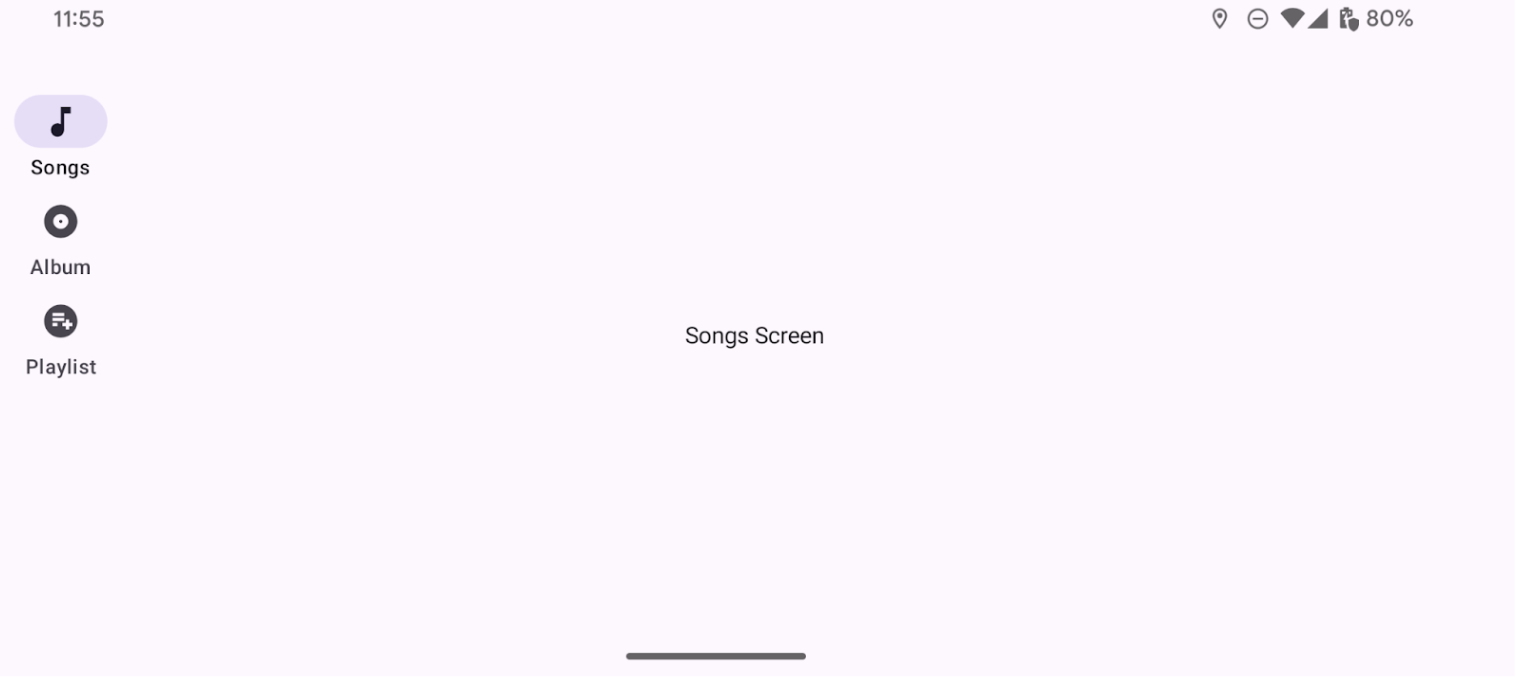Le barre forniscono l'accesso alle destinazioni nelle app eseguite su dispositivi con schermi grandi. Devi utilizzare le barre di navigazione per:
- Destinazioni di primo livello che devono essere accessibili ovunque in un'app
- Da tre a sette destinazioni principali
- Layout per tablet o computer
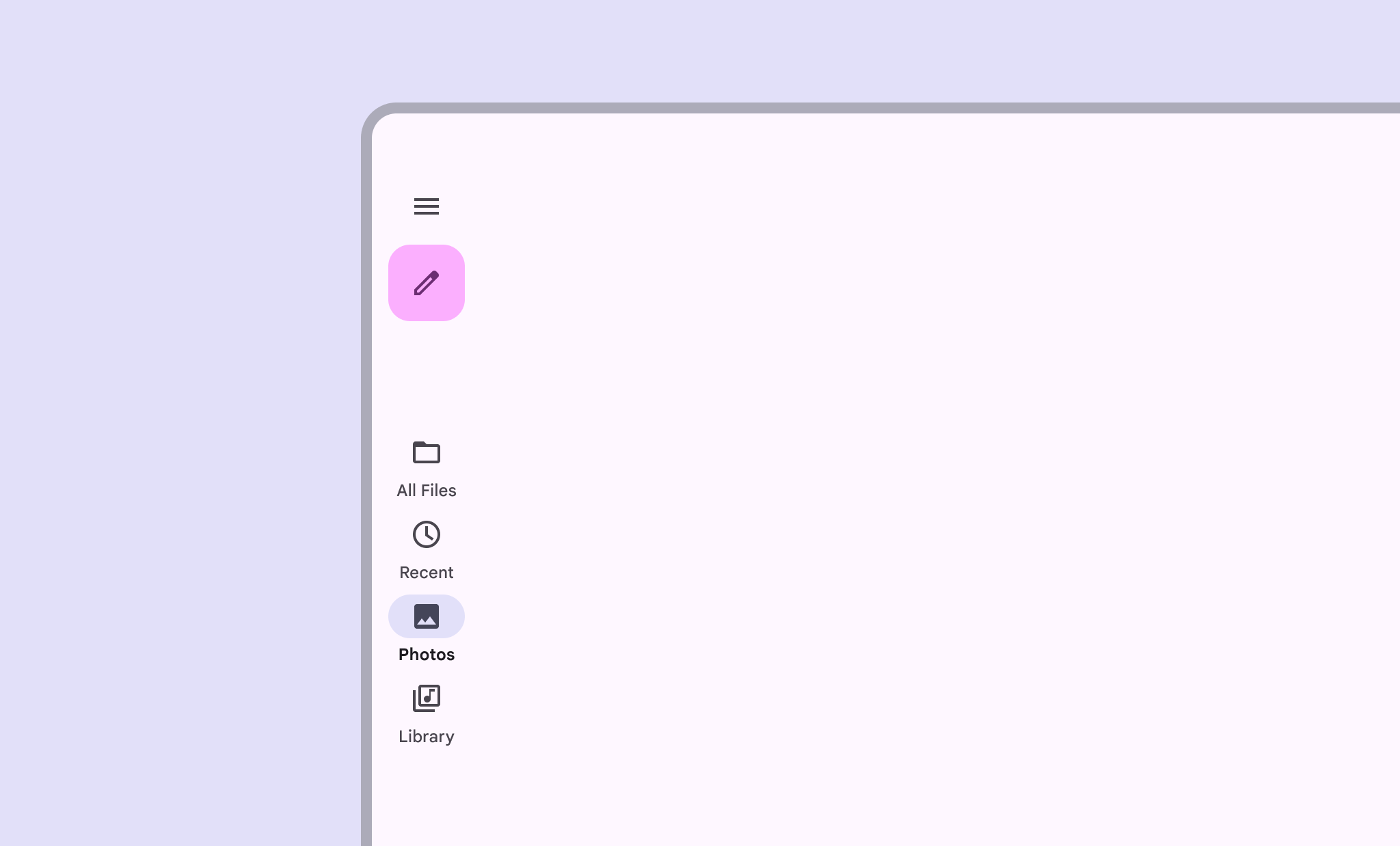
Questa pagina mostra come visualizzare le sezioni nell'app con schermate correlate e navigazione di base.
Piattaforma API
Utilizza il componibile NavigationRail con NavigationRailItem per
implementare una barra nella tua applicazione. NavigationRailItem rappresenta un
singolo elemento della sezione nella colonna della sezione.
NavigationRailItem include i seguenti parametri chiave:
selected: determina se l'elemento della guida corrente è evidenziato visivamente.onClick(): una funzione Lambda obbligatoria che definisce l'azione da eseguire quando l'utente fa clic sull'elemento della guida. In genere qui gestisci gli eventi di navigazione, aggiorni lo stato dell'elemento della barra selezionato o carichi i contenuti corrispondenti.label: Visualizza il testo all'interno dell'elemento della guida. Facoltativo.icon: mostra un'icona all'interno dell'elemento della guida. Facoltativo.
Esempio: navigazione basata su binari
Il seguente snippet implementa una barra di navigazione che consente agli utenti di spostarsi tra le diverse schermate di un'app:
@Composable fun NavigationRailExample(modifier: Modifier = Modifier) { val navController = rememberNavController() val startDestination = Destination.SONGS var selectedDestination by rememberSaveable { mutableIntStateOf(startDestination.ordinal) } Scaffold(modifier = modifier) { contentPadding -> NavigationRail(modifier = Modifier.padding(contentPadding)) { Destination.entries.forEachIndexed { index, destination -> NavigationRailItem( selected = selectedDestination == index, onClick = { navController.navigate(route = destination.route) selectedDestination = index }, icon = { Icon( destination.icon, contentDescription = destination.contentDescription ) }, label = { Text(destination.label) } ) } } AppNavHost(navController, startDestination) } }
Punti chiave
NavigationRailmostra una colonna verticale di elementi della guida, con ogni elemento corrispondente a unDestination.val navController = rememberNavController()crea e memorizza un'istanza diNavHostController, che gestisce la navigazione all'interno di unNavHost.var selectedDestination by rememberSaveable { mutableIntStateOf(startDestination.ordinal) }gestisce lo stato dell'elemento della barra selezionato.startDestination.ordinalrestituisce l'indice numerico (posizione) della voce enumDestination.SONGS.
- Quando si fa clic su un elemento della barra, viene chiamato
navController.navigate(route = destination.route)per passare alla schermata corrispondente. - La lambda
onClickdiNavigationRailItemaggiorna lo stato diselectedDestinationper evidenziare visivamente l'elemento della rotaia su cui è stato fatto clic. - Chiama il composable
AppNavHost, passandonavControllerestartDestination, per visualizzare i contenuti effettivi della schermata selezionata.
Risultato
L'immagine seguente mostra il risultato dello snippet precedente: